Kun kuulin, että Verizon lisäsi Fios TV -sovelluksen Apple TV:hen, kokeilin sitä innolla, koska olin melko syvällä Fios TV:ssä katsomassani ohjelmassa ja päätin lopettaa sen katsomalla Apple TV:stäni.
Asensin sovelluksen App Storesta, käynnistin sen ja määritin sen vain, jotta sovellus kohtasi virheilmoituksen, joka sanoi: Streaming Device Connection Detected.
En voinut jatkaa, koska en ymmärtänyt, mistä oli kysymys.
Joten saadakseni lisätietoja tästä virheestä, menin verkkoon ja tarkistin Verizon Fiosin tukisivut ja luin läpi joitakin käyttäjien keskustelupalstoja.
Verizonin tukidokumentaation ja muiden luotettavien verkkolähteiden avulla selvitin, mikä tämä ongelma oli, ja korjasin sen.
Kokosin tähän oppaaseen kaiken löytämäni, jonka pitäisi auttaa sinua korjaamaan No Streaming Device Connection Detected -virheen sekunneissa.
Voit korjata No Streaming Device Connection Detected -virheen varmistamalla, että sinulla on Fios-reititin ja vähintään yksi vuokrattu digiboksi. Sinun tulisi myös olla Mix and Match -suunnitelmassa, jonka arvo on vähintään 65 dollaria.
Jos sinulla on kaikki tämä, mutta olet silti törmännyt tähän ongelmaan, puhun muista menetelmistä, joita voit kokeilla, kuten Fios TV -sovelluksen välimuistin tyhjentämisestä suoratoistolaitteessasi ja kuinka aktivoida tämän käytön edellytyspaketit. palvelua.
Varmista, että sinulla on Fios-reititin ja digiboksi


Lukeessani Fios-sovellusluettelon pienellä tekstillä App Storessa ymmärsin, että tarvitset aktiivisen Fios-yhteyden käyttääksesi Fios TV:tä missä tahansa suoratoistolaitteessasi.
Tarvitset Fios-internetreitittimen sekä vähintään yhden vuokratun digisovittimen Verizonille, jotta voit käyttää Fios TV:tä Apple TV:lläsi tai millä tahansa suoratoistolaitteella.
Varmista, että sinulla on molemmat nämä laitteet: Fios-reititin ja Fios-digisovitin.
Sinulla on oltava Mix & Match Fios, ja sen on oltava yli 65 dollaria kuukaudessa, ja sinulla on myös oltava 20 dollarin lisäosa, jonka avulla voit suoratoistaa Fios TV:tä missä tahansa.
Voit maksaa 6 dollaria jokaisesta laitteesta, jos tarvitset vain yhden suoratoistolaitteen etkä halua maksaa siitä 20 dollaria ylimääräistä.
Tarkista Verizon-tilisi
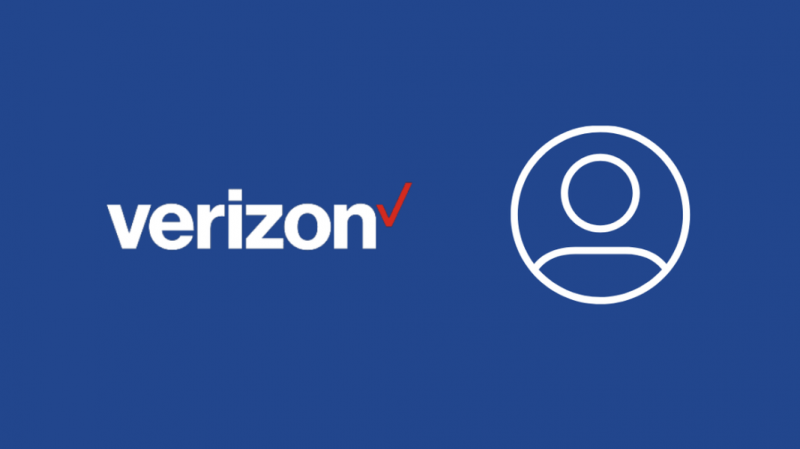
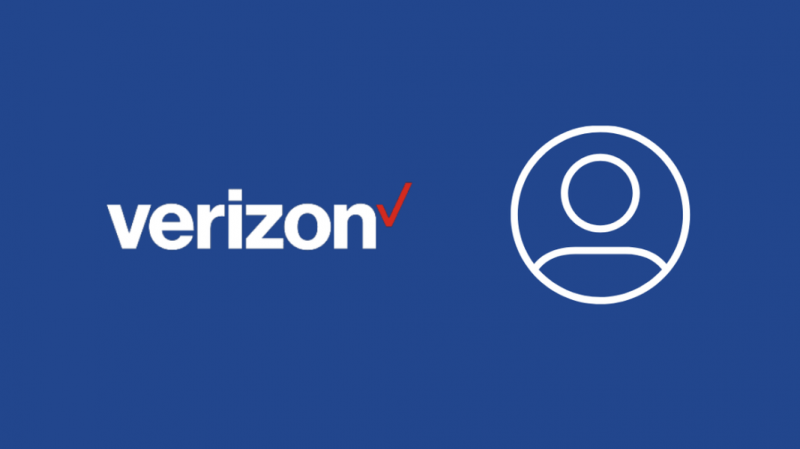
Jos sinulla on jo Fios-reititin ja digiboksi, mutta saat edelleen tämän virheilmoituksen, tarkista Verizon-tilisi ja katso, onko suoratoistolaitteesi lisätty tiliin.
Kun saat 20 dollarin lisäosan, sinun ei tarvitse tarkistaa, onko laite lisätty, koska kaikki puhelimellasi vahvistamasi laitteet lisätään automaattisesti.
Jos tililläsi ei ole aktivoituja laitteita, lisää laitteesi lisäämällä 6 dollarin kuukausimaksu.
Voit tehdä kaiken tämän kirjautumalla sisään Verizon-tilillesi ja siirtymällä laitteet-osioon.
Tyhjennä Fios-sovellusvälimuisti
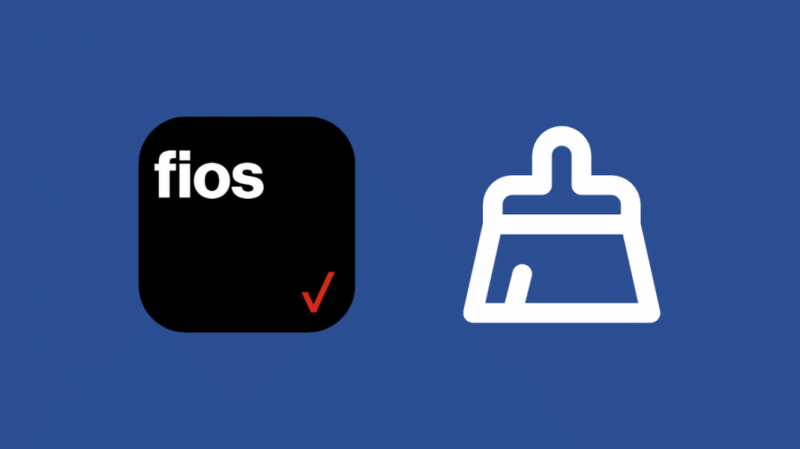
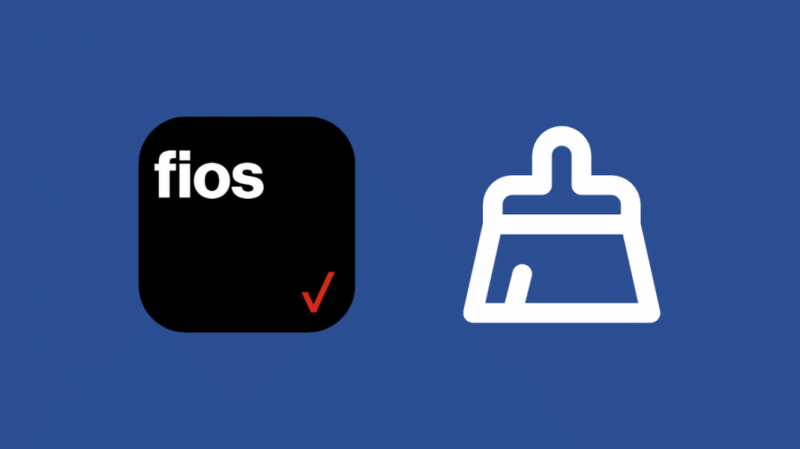
Vaikka omistat kaikki lisäosat ja sinulla on paras mahdollinen suunnitelma, voit silti kohdata ongelmia, jos Fios-sovellus ei toimi asianmukaisesti.
Jotkut ongelmat voidaan jäljittää sovelluksen korruptoituneeseen välimuistiin, ja sen tyhjentäminen on ainoa tapa korjata se.
Fios-sovelluksen välimuistin tyhjentäminen Fire TV:ssä:
- Mene asetukset > Sovellukset
- Valita Hallitse asennettuja sovelluksia > Ota yhteyttä televisioon .
- Valita Tyhjennä välimuisti ja Puhdas data .
Ainoa tapa tyhjentää sovelluksen välimuisti Apple TV:ssä on poistaa sovellus laitteesta ja asentaa se uudelleen.
Asenna Fios-sovellus uudelleen
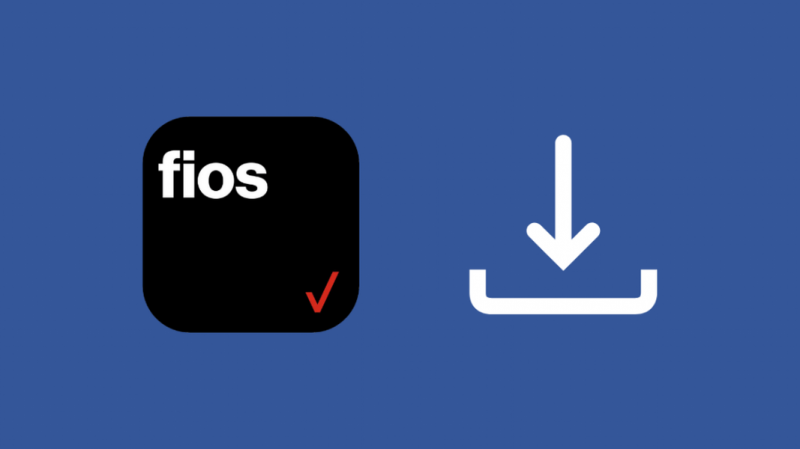
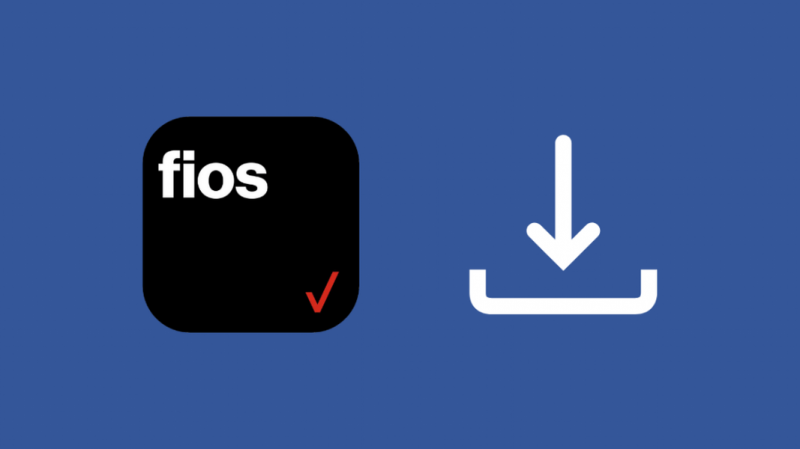
Jos välimuistin tyhjentäminen ei auta, voit yrittää asentaa Fios TV -sovelluksen uudelleen.
Tätä varten sinun on ensin poistettava sovellus suoratoistolaitteestasi.
Fire TV:lle:
- Navigoida johonkin asetukset > Sovellukset .
- Valita Hallitse asennettuja sovelluksia .
- Valitse Fios TV ja valitse sitten Asennuksen poistaminen .
- Suorita asennuksen poisto loppuun noudattamalla näytön ohjeita.
Apple TV:lle:
- Valitse Ota yhteyttä televisioon sovellus.
- Paina ja pidä painettuna napsautuslevyn keskiosaa (toisen sukupolven Siri Remote) tai kosketuspintaa (ensimmäisen sukupolven Siri Remote).
- Sovellus alkaa nyt heilua.
- paina Toista/Tauko -painiketta näyttääksesi lisää vaihtoehtoja.
- Valitse Poistaa .
Kun olet poistanut Fios TV -sovelluksen, asenna se uudelleen etsimällä sovellus laitteesi sovelluskaupasta sen hakupalkin avulla.
Tarkista, eikö se tunnista suoratoistolaitettasi rekisteröidyksi.
Käynnistä suoratoistolaitteesi uudelleen
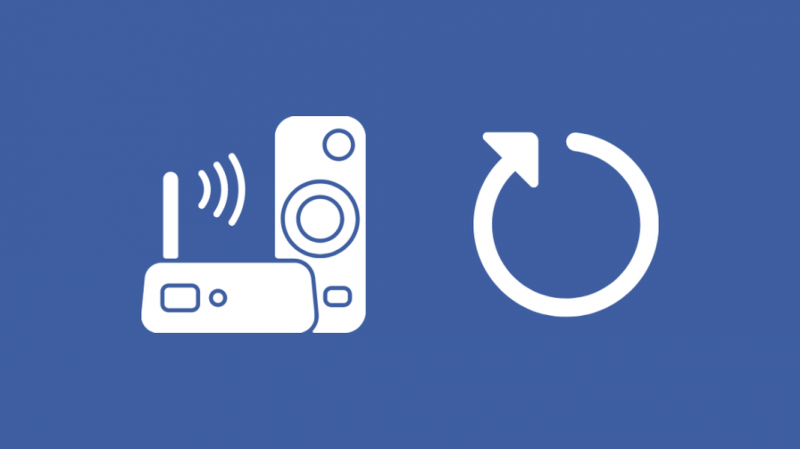
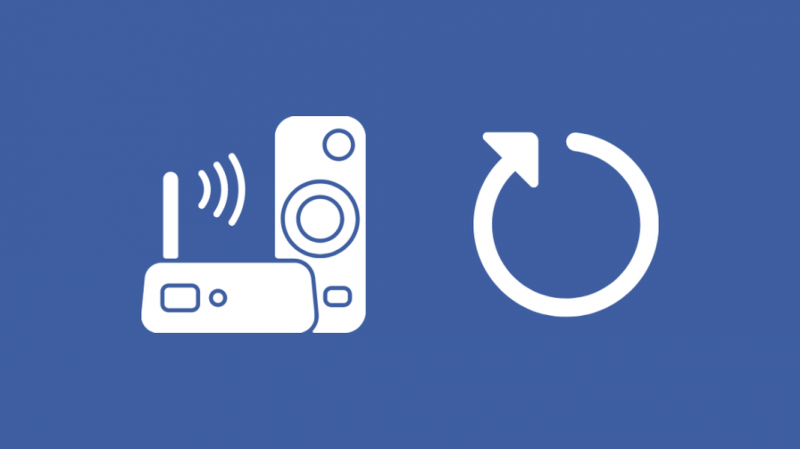
Voit yrittää käynnistää suoratoistolaitteesi uudelleen, jos uudelleenasentaminen tai välimuistin tyhjentäminen ei toiminut, koska tässä vaiheessa ongelma saattaa olla suoratoistotikussasi.
Fire TV:n käynnistäminen uudelleen:
- Korosta Koti -välilehti Fire TV:n aloitusnäytöllä.
- Siirry oikealle ja valitse asetukset > Minun Fire TV .
- Vieritä alas ja valitse Uudelleenkäynnistää .
- Laite käynnistyy uudelleen, joten odota, kunnes se käynnistyy uudelleen.
Apple TV:n käynnistäminen uudelleen:
- Paina ja pidä alhaalla taka- (2. sukupolven Siri Remote) tai Menu (1. sukupolven Siri Remote) -painikkeita ja kaukosäätimen TV-painikkeita.
- Pidä painikkeita painettuna, kunnes Apple TV:n valo alkaa vilkkua nopeasti.
Voit myös käynnistää Apple TV:n uudelleen järjestelmäasetuksista tai käyttää tavallista irrota - odota 5 minuuttia - kytke se takaisin -menetelmään.
Kun olet käynnistänyt Apple TV:n uudelleen, käynnistä Fios TV -sovellus ja katso, jatkuuko ongelma.
Nollaa suoratoistolaite
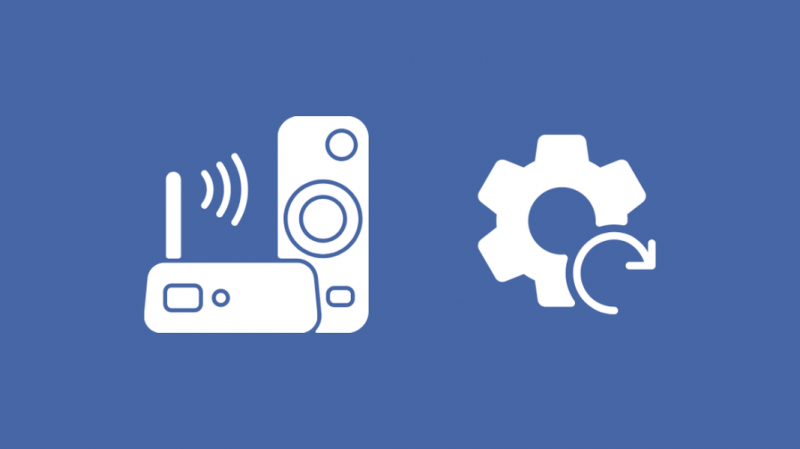
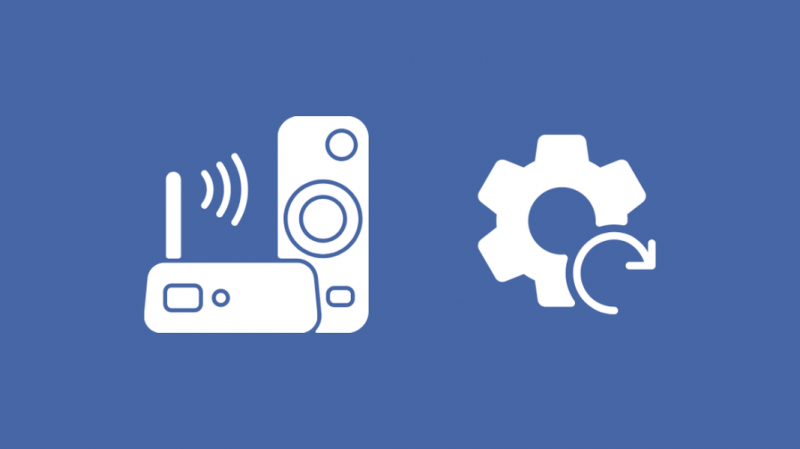
Jos uudelleenkäynnistys ei toiminut, nollaus on seuraava asia, jota voit yrittää.
Tehdasasetusten palautus kirjaa sinut ulos kaikista suoratoistolaitteen tileistä ja tyhjentää kaikki mukautetut asetuksesi ja määritykset, joten muista tämä ennen tehdasasetusten palauttamista.
Fire TV:n tehdasasetusten palauttaminen:
- Navigoida johonkin asetukset > Minun Fire TV.
- Vieritä alas valitaksesi Palauta tehdasasetukset .
- Vahvista Reset-kehote.
Apple TV:n tehdasasetusten palauttaminen:
- Avata asetukset .
- Navigoida johonkin Järjestelmä > Nollaa .
- Valitse Nollaa ja päivitä .
- Apple TV palauttaa nyt itsensä tehdasasetuksiin ja päivittää tvOS:n uusimpaan versioon.
Älä irrota tai sammuta näitä laitteita, kun niitä nollataan.
Se voi aiheuttaa peruuttamattomia vahinkoja laitteesi ohjelmistolle.
Kun nollaus on valmis, yritä suorittaa Fios TV -sovellus ja katso, palaako ongelma.
Ota yhteyttä tukeen


Jos kohtaat ongelmia Fios TV -sovelluksen vianmäärityksessä tai olet jumissa jossain vianetsintävaiheessa, ota rohkeasti yhteyttä Verizon-tukeen.
He voivat etänä lisätä ominaisuuksia tilillesi ja muokata niitä niin, että suoratoistolaitteesi voi toimia Fios TV -sovelluksen kanssa.
Muista, että jos asiakasedustajat lisäävät tiliisi ominaisuuksia, saat nämä maksut yhteen seuraavaan laskuusi.
Lopulliset ajatukset
Kokeile tämän virheen vianmäärityksen aikana tarkistaa, kuinka Fios-modeemi toimii joka vaiheessa.
Varmista, että tilavalot eivät pala keltainen tai oranssi Verizon-reitittimessä.
Jos ne ovat, voit yrittää nollata reitittimesi tai sopia tapaamisen lähimpään Verizon Store tai valtuutettu jälleenmyyjä .
Saatat myös nauttia lukemisesta
- Verizon Fios TV ei signaalia: vianmääritys sekunneissa [2021]
- Verizon Fios -pikselointiongelma: kuinka korjata se sekunneissa [2021]
- Fios TV One jumissa verkkoyhteyden valmistelussa: Korjaus [2021]
- Verizon Message+ Backup: Kuinka asentaa ja käyttää [2021]
- Kuinka peruuttaa FiOS TV, mutta pitää Internet vaivattomasti [2021]
Usein Kysytyt Kysymykset
Kuinka saan FiOS one -kaukosäätimen ohjaamaan television äänenvoimakkuutta?
Vastaanottaja ohjelmoi Fios-kaukosäätimesi ohjaamaan television äänenvoimakkuutta , paina painikkeita, joiden järjestys riippuu kaukosäätimen mallista, ja anna sitten television valmistajan nelinumeroinen koodi.
Voitko AirPlay Fios TV -sovelluksen?
AirPlay tai mikä tahansa näytön peilaus katsotaan uudelleenlähetykseksi, ja piratismilakien vuoksi et voi käyttää AirPlayta suoratoistamiseen Fios TV -sovelluksesta.
Kuinka voin muuttaa Fiosin videomuotoasetuksia?
Jos haluat vaihtaa videomuotoa, avaa valikko ja siirry kohtaan asetukset > Äänellinen video > Videon muoto ja valitse haluamasi videomuoto.
